Ar dep padeda Windows 10. Kelios parinktys, kaip išjungti DEP sistemoje Windows. Vaizdo įrašas: visiškai išjunkite DEP
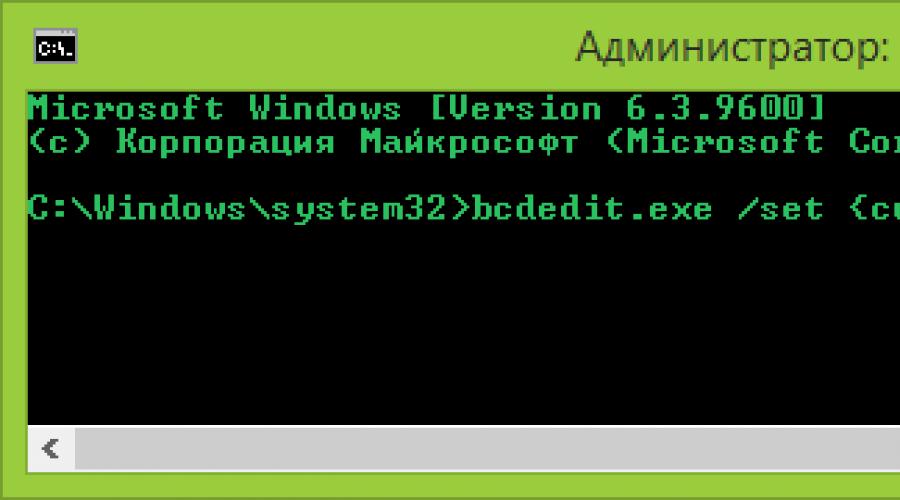
Taip pat skaitykite
Sveiki visi, šiandien aš jums pasakysiu, kaip išjungti DEP sistemoje Windows.
Šioje instrukcijoje kalbėsime apie tai, kaip išjungti DEP (duomenų vykdymo prevenciją) Windows 7, 8 ir 8.1. Tas pats turėtų veikti ir Windows 10. Išjungti DEP galima tiek visai sistemai, tiek atskiroms programoms, kurios paleidus rodo duomenų vykdymo prevencijos klaidas.
DEP technologijos prasmė ta, kad „Windows“, pasikliaudama aparatūros palaikymu NX (No Execute, AMD procesoriams) arba XD (Execute Disabled, Intel procesoriams), neleidžia vykdyti vykdomojo kodo iš tų atminties sričių, kurios pažymėtos kaip nevykdomos. Paprasčiau tariant: jis blokuoja vieną iš kenkėjiškų programų atakų vektorių.
Tačiau kai kuriai programinei įrangai įjungta duomenų vykdymo prevencijos funkcija gali sukelti klaidų paleidžiant – taip nutinka ir taikomosiose programose, ir žaidimuose. Formos klaidos „Instrukcija adresu pasiekė atmintį adresu. Atminties negalima nuskaityti ar įrašyti“ taip pat gali sukelti DEP.
DEP išjungimas „Windows 7“ ir „Windows 8.1“ (visoje sistemoje)
Pirmasis metodas leidžia išjungti DEP visoms „Windows“ programoms ir paslaugoms. Norėdami tai padaryti, atidarykite komandų eilutę kaip administratorius - Windows 8 ir 8.1 tai galima padaryti naudojant meniu, kuris atsidaro dešiniuoju pelės mygtuku spustelėjus mygtuką Pradėti Windows 7 galite rasti komandų eilutę standartinėse programose, spustelėkite dešinįjį pelės klavišą ant jo ir pasirinkite „Vykdyti kaip administratoriui“.
Komandų eilutėje įveskite
bcdedit.exe /set (dabartinis) nx AlwaysOff
ir paspauskite Enter. Po to iš naujo paleiskite kompiuterį: kitą kartą prisijungus prie šios sistemos DEP bus išjungtas.

Beje, jei norite, naudodami bcdedit galite sukurti atskirą įrašą įkrovos ir sistemos pasirinkimo meniu su išjungtu DEP ir naudoti jį, kai reikia.
Pastaba: norėdami ateityje įjungti DEP, naudokite tą pačią komandą su atributu Visada vietoj Visada išjungta.
Du būdai išjungti DEP atskiroms programoms
Gali būti tikslingiau išjungti duomenų vykdymo prevenciją atskiroms programoms, kurios sukelia DEP klaidas. Tai galima padaryti dviem būdais – pakeitus papildomus sistemos nustatymus valdymo skydelyje arba naudojant registro rengyklę.
Pirmuoju atveju eikite į Valdymo skydas - Sistema (taip pat galite spustelėti Mano kompiuteris dešiniuoju pelės mygtuku spustelėkite ir pasirinkite Savybės). Pasirinkite elementą iš sąrašo dešinėje Išplėstiniai sistemos nustatymai, tada skirtuke Papildomai spustelėkite mygtuką Galimybės Skyriuje Spektaklis.

Atidarykite skirtuką „Duomenų vykdymo prevencija“, pažymėkite „Įgalinti DEP visoms programoms ir paslaugoms, išskyrus pasirinktas toliau“ ir naudokite mygtuką „Pridėti“, kad nurodytumėte kelius į programų, kurioms norite išjungti DEP, vykdomųjų failų. Po to taip pat patartina iš naujo paleisti kompiuterį.

Programų DEP išjungimas registro rengyklėje
Iš esmės tą patį, kas ką tik buvo aprašyta naudojant valdymo skydelio elementus, galima padaryti naudojant registro rengyklę. Norėdami jį paleisti, paspauskite klaviatūros klavišus Windows + R ir įveskite regedit tada paspauskite Enter arba OK.
Taip galite lengvai išjungti DEP sistemoje „Windows“.
Pradedant nuo „WIndows XP“, „Microsoft“ operacinės sistemos palaiko „ExecuteDisabled“ („Intel“) ir „NoExecute“ (AMD) standartų aparatinės įrangos apsaugą. „Microsoft“ bendrai vadino šių techninės įrangos instrukcijų palaikymą DEP (rusiškai - „Duomenų vykdymo prevencija“). Šios funkcijos tikslas yra neleisti, kad programos kodas, nuskaitytas iš kai kurių RAM sričių, taptų vykdomas. Paprasčiau tariant, taip blokuojamas vienas iš būdų užkrėsti kompiuterį virusais. Funkcija tikrai naudinga, tačiau kai kurie programuotojai, rašydami savo „šedevrus“, neatsižvelgia į specifinę programos elgseną, kai tokia apsauga įjungta. Dėl to paprastas vartotojas gauna klaidą „Atminties negalima nuskaityti / įrašyti“. Jei susiduriate su panašia problema ir esate visiškai tikri, kad programa nėra kenkėjiška, galite pabandyti išjungti DEP apsaugą. Tai šiek tiek susilpnins saugumą, bet tikriausiai leis naudotis programa. Vėliau šiame įraše aprašysiu, kaip išjungti aparatinės įrangos duomenų vykdymo prevenciją.
Jei turite vieną ar daugiau programų, kurios prieštarauja DEP, rekomenduojama išjungti tik jų apsaugą, nepažeidžiant visos sistemos veikimo. Norėdami tai padaryti, atlikite šiuos veiksmus:

Atminkite, kad pasirinktinai išjungti DEP galima tik 32 bitų programoms. Kai bandysite įtraukti 64 bitų programą į baltąjį sąrašą, gausite klaidos pranešimą.  Jei jums būtinai reikia paleisti 64 bitų programą apeinant DEP, vienintelė išeitis yra visiškai išjungti visų sistemos programų apsaugą. Kaip tai padaryti, bus aptarta šiek tiek vėliau.
Jei jums būtinai reikia paleisti 64 bitų programą apeinant DEP, vienintelė išeitis yra visiškai išjungti visų sistemos programų apsaugą. Kaip tai padaryti, bus aptarta šiek tiek vėliau.
DEP išjungimas per registrą
Antrasis būdas išjungti atskiros programos DEP apsaugą yra redaguoti registrą. Tam reikalingi veiksmai:

Jei turite daug programų, kurios nesuderinamos su kodo vykdymo prevencijos sistema, arba jei tarp jų yra bent viena 64 bitų programa, turėsite visiškai išjungti DEP. Nurodymai yra tokie.
Sveiki, draugai.
Ar jūsų operacinė sistema atsisako paleisti norimą žaidimą ar programą? Sužinokite, kaip išjungti DEP sistemoje „Windows 10“, ir greičiausiai išspręsite problemą.
Ar pirmą kartą susidūrėte su šia užsienio santrumpa? Tuomet dar labiau verta atkreipti dėmesį į šį straipsnį, kuriame labai paprastai paaiškinama, kas tai yra, kada išjungti funkciją ir kaip įjungti DEP, jei apsigalvotumėte.
Dekodavimas
Pradėkime nuo termino paaiškinimo. Trys didžiosios raidės slepia frazę Duomenų vykdymo prevencija. Mūsų kalba tai skamba kaip „duomenų vykdymo prevencija“.
Praktiškai ši sąvoka reiškia numatytąją įdiegtą „Windows“ funkciją, panašią į antivirusinę, tačiau iš tikrųjų ji tokia nelaikoma. Jis blokuoja programas, kurios nori savo darbui panaudoti dalį RAM, kurią operacinė sistema pažymi kaip „nenaudojama“.
Jūs savo ruožtu gaunate tokį pranešimą: „instrukcija adresu „toks ir toks“ pasiekė atmintį adresu „kita“, atminties negalima „rašyti“ ar „skaityti“. Ir viskas, ką galite padaryti šioje situacijoje, yra spustelėti „Gerai“.
Tačiau taip buvo prieš jums atėjus į šį straipsnį. Ją perskaičius tokios klaidos jums netrukdys. Pateikiu kelis būdus, kaip išjungti šią paslaugą.
Per komandinę eilutę
Jums tereikia atlikti 3 paprastus veiksmus:


Jei norite grąžinti viską taip, kaip buvo, darykite tą patį, tik komandos pabaigą pakeiskite „Įjungta“.
DEP išjungimas tam tikroms programoms
Nerekomenduoju visiškai atsikratyti integruoto blokavimo, nes jis vis tiek gali sustabdyti kai kurias kenkėjiškas programas. Todėl siūlau išjungti DEP būtent toms programoms, kurių negalite paleisti, o ne visai sistemai.
Bet jūs turite būti tikri, kad juose nėra virusų. Ar galima jais pasitikėti? Tada pradėkime:
- Valdymo skydelyje atidarykite skyrių Sistema. Alternatyvi parinktis: dešiniuoju pelės mygtuku spustelėkite piktogramą „mano kompiuteris“ ir įveskite „Ypatybės“.
- Eikite į „Išplėstiniai sistemos nustatymai“ ir pasirodžiusiame lange išplėskite skirtuką „Išplėstiniai“.
- Spustelėkite viršuje esantį mygtuką „Parinktys“.


Per registro rengyklę
Išimtis galite pridėti kitu būdu:
- Įeikite į registro rengyklę laikydami nuspaudę mygtukus Win ir R.
- Spustelėkite Gerai arba Enter.

- Kairėje pusėje eikite į aplankus HKEY_LOCAL_MACHINE - PROGRAMINĖ ĮRANGA - Microsoft - Windows NT - CurrentVersion - AppCompatFlags - Layers.
- Jei nematėte paskutinio, susikurkite jį patys.
- Programai, kurią norite atlaisvinti nuo DEP, sukurkite eilutės parametrą pavadinimu, kuris atitinka kelią į patį failą.
- Šio parametro reikšmė turėtų atrodyti taip: DisableNXShowUI.

Visi aukščiau aprašyti metodai veikia ne tik Windows 10, bet ir 7, 8 ir 8.1 versijose.
Ar šis straipsnis jums padėjo?
Nepamirškite apie tai pasakyti savo draugams.
„Microsoft Windows“ operacinėse sistemose, pradedant nuo XP versijos, yra viena įdomi funkcija – duomenų vykdymo prevencija, originaliai vadinama duomenų vykdymo prevencija (DEP). Kartais jis trukdo normaliai veikti ir turi būti išjungtas. Iš esmės čia nėra nieko sudėtingo, o jei nebus jokio efekto, galite viską vėl įjungti.
Kaip visiškai išjungti DEP
Taigi, eikime tiesiai prie reikalo. Spustelėkite mygtuką „Pradėti“ ir paieškos juostoje įveskite „cmd“. Paieškos rezultatuose pačiame viršuje randame cmd- tai reikalinga. Norėdami jį paleisti administratoriaus teisėmis, dešiniuoju pelės mygtuku spustelėkite komandą ir kontekstiniame meniu pasirinkite „Vykdyti kaip administratorių“.
Atitinkamai, jei šiuo metu esate prisijungę prie „Windows“ kaip įprastas vartotojas, sistema paprašys įvesti administratoriaus slaptažodį. Dabar įdėkite komandą į pasirodžiusį juodą langą ir paspauskite „Enter“:
bcdedit.exe /set (dabartinis) nx AlwaysOff
Rezultatas turėtų būti pranešimas: „Operacija sėkmingai baigta“

Tada turite paleisti iš naujo, kad pakeitimai įsigaliotų. Taigi, mes išjungėme DEP visoms paslaugoms ir programoms, neatsižvelgiant į tai, ar jūsų procesorius palaiko duomenų vykdymo prevenciją aparatūros lygiu, ar ne.
Kaip išjungti DEP konkrečioje programoje
Norėdami tai padaryti, einame į "Valdymo skydas -> Sistema" arba dešiniuoju pelės mygtuku spustelėkite piktogramą „Mano kompiuteris“ darbalaukyje ir pasirinkite „Ypatybės“. Kairėje lango pusėje spustelėkite „Išplėstiniai sistemos nustatymai“

Skiltyje „Našumas“ spustelėkite mygtuką „Parinktys“.

Mums reikia skirtuko Duomenų vykdymo prevencija. Čia iš principo viskas aišku:

Pagal numatytuosius nustatymus DEP veikia tik pagrindinėms programoms ir paslaugoms. Perjungdami jungiklį į padėtį „Įgalinti DEP visoms programoms ir paslaugoms, išskyrus pasirinktas toliau“, galime patys nustatyti, kurioms programoms reikia išjungti DEP funkciją. Norėdami tai padaryti, tiesiog pasirinkite programą iš sąrašo arba spustelėkite „Pridėti“ ir rankiniu būdu pasirinkite paleidimo (.exe) failą.
Atminkite, kad į šį sąrašą negalima įtraukti 64 bitų programų. Be to, pati programa turi palaikyti darbą su išjungtu DEP. Bet kokiu atveju iš karto pamatysite klaidos pranešimą.
Kitas dalykas: prieš atšaukdami DEP iš komandinės eilutės, pirmiausia patikrinkite, ar jis veikė visose jūsų programose. Tada pirmiausia perjunkite tik į pagrindines paslaugas ir programas ir paleiskite iš naujo. Galbūt problema, kuri atvedė jus į šį straipsnį, bus išspręsta.
Kaip vėl įjungti DEP
Norėdami grąžinti DEP, dar kartą paleiskite komandų eilutę „cmd“ kaip administratorius, tik šį kartą įveskite šią komandą:
bcdedit.exe /set (current) nx OptIn
ir paleiskite iš naujo.
Kas vis dėlto yra DEP?
Dabar trumpas nukrypimas: kokia tai funkcija ir su kuo ji naudojama. Duomenų vykdymo prevencija skirta apsaugoti sistemą nuo tam tikrų virusų ir sistemos saugumo grėsmių. Tačiau jokiu būdu to negalima painioti su antivirusine ar užkarda! Tai visiškai skirtingi dalykai.
DEP pažymi kai kurias aptarnavimo sritis kompiuterio RAM kaip „nevykdomas“, o jei programa bandys vykdyti savo kodą šioje srityje, funkcija veiks, programa bus priverstinai uždaryta ir bus rodomas atitinkamas pranešimas. Faktas yra tas, kad kai kurie virusai gali veikti tokiu būdu, todėl šis blokavimo būdas padeda užkirsti kelią tam tikro kenkėjiško kodo vykdymui.
Yra ir aparatinės įrangos DEP diegimas (naudojant procesoriaus komandas), ir programinės įrangos diegimas (naudojant specialų Windows programinės įrangos kodą). Aparatinės įrangos diegimas yra patikimesnis ir jį palaiko visi šiuolaikiniai procesoriai. Taigi, jei nėra problemų, tada nustatymuose geriau nieko nekeisti. Deja, DEP funkcija gali trukdyti normalių programų veikimui, todėl kartais ji išjungiama. Kaip tai padaryti - šis straipsnis jums padės!
DEP – iš anglų kalbos. „Duomenų vykdymo prevencija“ – duomenų vykdymo užkirtimas yra speciali funkcija, leidžianti apsaugoti kompiuterį nuo virusų. Jos veikimo tikslas – blokuoti programas, kurios dirbdamos nori naudoti atminties sritį, kurią sistema pažymėjo kaip „nenaudojama“. Paprastai klaida yra tokia:
Taip yra dėl šios priežasties – programa nesuderinama su šia apsaugine funkcija ir nebūtinai yra kenkėjiška. Seniems žaidimams ir programoms pažiūrėkime, kaip išjungti DEP Windows 7, 8, 10 ir ši apsauga pirmą kartą pasirodė Windows XP operacinėje sistemoje.
Kaip išjungti „dep“ sistemoje „Windows 7“, „8“, „10“ - kelios parinktys
Atkreipiu dėmesį, kad funkcija „Duomenų vykdymo prevencija“ jokiu būdu neturi įtakos kompiuterio veikimui ir neturėtumėte jos išjungti, nebent tai būtina. Jūsų sistemų sąrankos principas yra toks pat, galimi nedideli langų skirtumai.
Išjunkite DEP naudodami specialias komandas
Norėdami tai padaryti, paleiskite komandų eilutę (cmd) kaip administratorius. Sužinokite, kaip tai padaryti
Įveskite šias komandas:
- išjungti:
bcdedit.exe /set (dabartinis) nx AlwaysOff  - įjungti:
- įjungti:
bcdedit.exe /set (dabartinis) nx AlwaysOn
Tai išjungs „Duomenų vykdymo prevenciją“ visai operacinei sistemai, o tai sumažins antivirusinę apsaugą. Todėl pereikime prie antrojo metodo.
Sukonfigūruokite DEP išimtis sistemoje Windows
Norėdami tai padaryti, dešiniuoju pelės mygtuku spustelėkite – „Mano kompiuteris“ – „Ypatybės“ – „Išplėstinė“ – skiltis „Našumas“ – „Parinktys“ – skirtukas „Duomenų vykdymo prevencija“.

Pasirinkite „Įgalinti DEP visoms programoms ir paslaugoms, išskyrus pasirinktas toliau: ...“ ir naudokite mygtuką „Pridėti“, kad įtrauktumėte reikiamas programas prie išimčių. Pridėkite tik jums žinomas programas. Taigi šią funkciją sistemoje Windows galite išjungti tik reikiamai programų daliai.
